Configuración del mapa de clase IPv6 de QoS de cliente en el dispositivo WAP125
Objetivo
La función de calidad de servicio (QoS) incluye compatibilidad con servicios diferenciados (DiffServ) que permite clasificar y administrar el tráfico de red. La configuración de DiffServ comienza con la configuración de un mapa de clase. Un mapa de clase identifica el tráfico que debe vigilarse. Funciona como un componente de un Policy Map. Los Mapas de Clase contienen condiciones que el tráfico debe coincidir para ser reenviado o descartado.
Puede haber muchos Mapas de clase en un Policy Map donde se puede hacer coincidir un Class Map o todos los Mapas de clase deben ser coincidentes para que tenga lugar la acción especificada en el Policy Map. Se deben crear un mapa de clase y un mapa de política para completar la configuración de QoS de un punto de acceso.
En este artículo se explica cómo configurar un mapa de clase de IPv6 de QoS de cliente en el punto de acceso WAP125.
Dispositivos aplicables
- WAP125
Versión del software
- 1.0.0.4
Configurar mapa de clase IPv6
Paso 1. Inicie sesión en la utilidad basada en Web del WAP125 y seleccione Access Control > Client QoS.
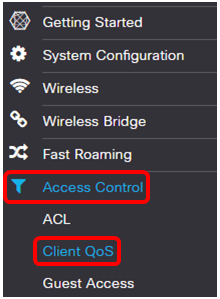
Paso 2. Haga clic en la pestaña Traffic Classes.
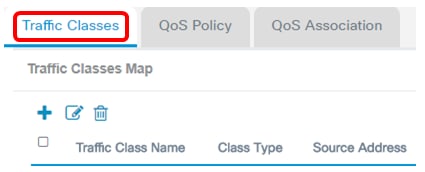
Paso 3. Haga clic en el  botón para agregar una clase de tráfico.
botón para agregar una clase de tráfico.
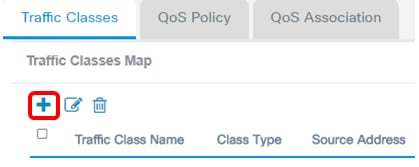
Nota: Puede agregar hasta 50 mapas de clase.
Paso 4. Introduzca un nombre para el mapa de clase en el campo Traffic Class Name. El nombre puede ser una combinación de letras, números y caracteres especiales de hasta 31 caracteres, sin espacios.
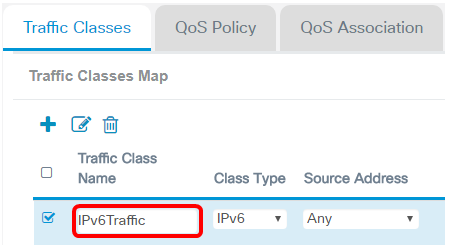
Nota: En este ejemplo, se ingresa el tráfico IPv6.
Paso 5. Seleccione IPv6 en la lista desplegable Tipo de clase.
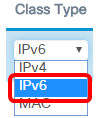
Nota: Si desea saber cómo configurar un mapa de clase IPv4, haga clic aquí. Para la configuración del mapa de clase MAC, haga clic aquí.
Paso 6. Haga clic en el botón Más....
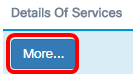
Paso 7. Elija un protocolo que coincida por palabra clave o ingrese un ID de protocolo. Las opciones son:
- Todo el tráfico: esta opción permite todo el tráfico de cualquier protocolo. Si selecciona esta opción, no estarán disponibles todos los campos. Proceda al Paso 16.
- Select From List (Seleccionar de la lista): Esta opción le permite elegir entre IP, ICMP, TCP o UDP. Si selecciona esta opción, vaya al paso 8.
- Personalizado: esta opción permite introducir un ID de protocolo. El ID de protocolo es un estándar asignado por la Autoridad de números asignados de Internet (IANA, Internet Assigned Numbers Authority ). Si selecciona esta opción, vaya al paso 9.
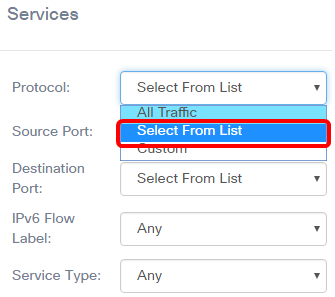
Nota: En este ejemplo, se elige Select From List (Seleccionar de la lista).
- IPv6: esta opción permite introducir la dirección IPv6 que debe coincidir.
- ICMPv6: esta opción filtra los paquetes del Protocolo de mensajes de control de Internet versión 6 (ICMPv6).
- TCP: esta opción filtra los paquetes de Protocolo de control de transmisión (TCP).
- UDP: esta opción filtra los paquetes de protocolo de datagramas de usuario (UDP).
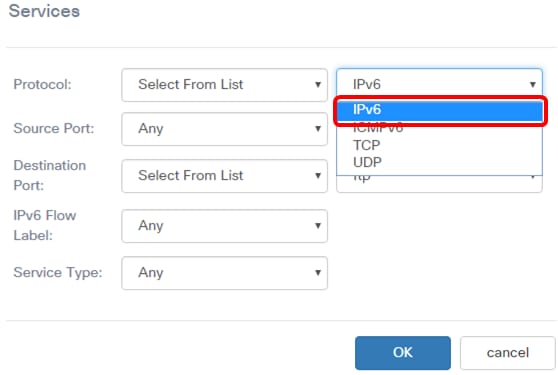
Nota: En este ejemplo, se elige IPv6.
Paso 9. Introduzca el número de protocolo personalizado en el campo Protocol.
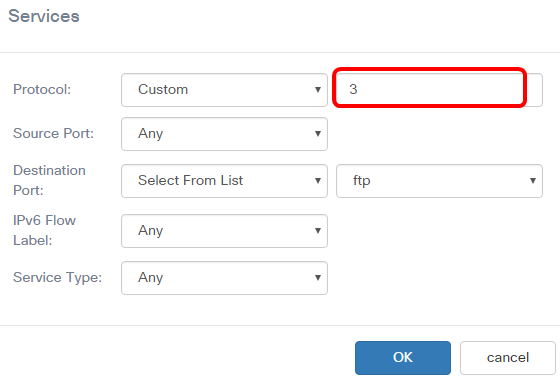
Nota: En este ejemplo, se introduce 3.
Paso 10. Seleccione un puerto de origen de la lista desplegable. Las opciones son:
- Any: esta opción considera que cualquier puerto de origen coincide. Si selecciona esta opción, vaya al paso 16.
- Select From List — Esta opción permite hacer coincidir una palabra clave asociada con el puerto de origen que se convierte en su número de puerto equivalente. Estas palabras clave son ftp, ftpdata, http, smtp, snmp, telnet, tftp y www.
- Personalizado: esta opción permite especificar un número de puerto de destino que se hará coincidir en el encabezado del datagrama con un número de puerto IANA. Puede ser de 0 a 65535.
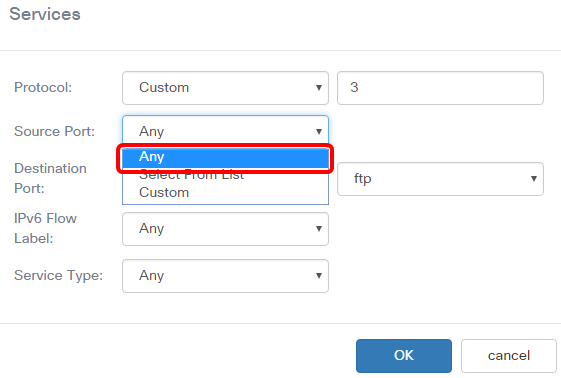
Nota: En este ejemplo, se elige Any.
Paso 11. Seleccione un puerto de destino de la lista desplegable Puerto de Destino. Las opciones son:
- Any: Esta opción considera que cualquier puerto de destino coincide. Si selecciona esta opción, vaya al paso 16.
- Select From List (Seleccionar de la lista): esta opción permite hacer coincidir una palabra clave asociada con el puerto de destino que se convierte en su número de puerto equivalente. Estas palabras clave son ftp, ftpdata, http, smtp, snmp, telnet, tftp y www.
- Personalizado: esta opción permite especificar un número de puerto de destino que se hará coincidir en el encabezado del datagrama con un número de puerto IANA. Puede ser de 0 a 65535.
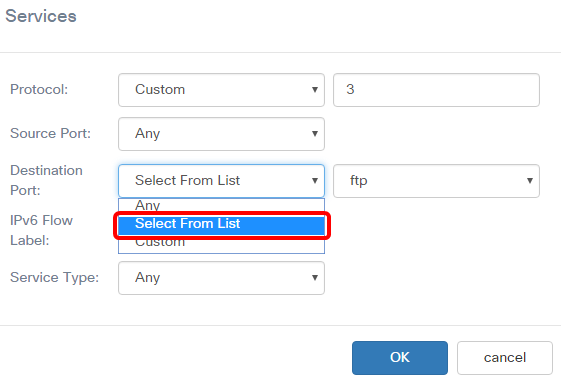
Nota: En este ejemplo, se elige Select From List (Seleccionar de la lista).
Paso 12. (Opcional) Defina el puerto de destino en la lista desplegable. Las opciones son ftp, ftpdata, http, smtp, snmp, telnet, tftp y www.
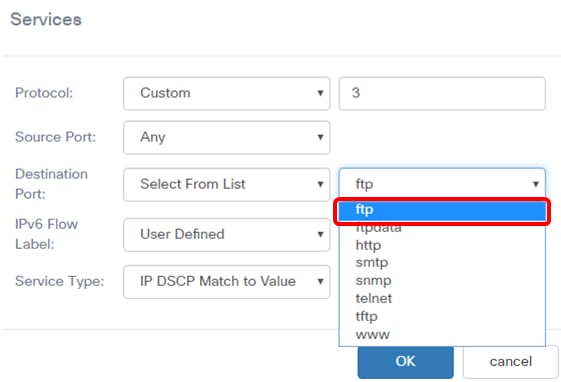
Nota: En este ejemplo, se elige ftp.
Paso 13. Seleccione una etiqueta de flujo de la lista desplegable Etiqueta de Flujo de IPv6. Las opciones son:
- Any: esta opción utiliza cualquier número de 20 bits que sea único para un paquete IPv6.
- Definido por el usuario: esta opción permite introducir un número de 20 bits desde 0 hasta FFFF. La etiqueta de flujo es única para un paquete IPv6. Los clientes lo utilizan para indicar la gestión de QoS en los routers.
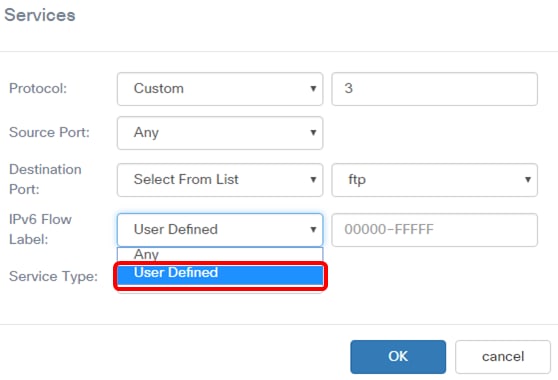
Nota: En este ejemplo, se elige Definido por el usuario.
Paso 14. (Opcional) Introduzca la etiqueta de flujo en el campo IPv6 Flow Label.
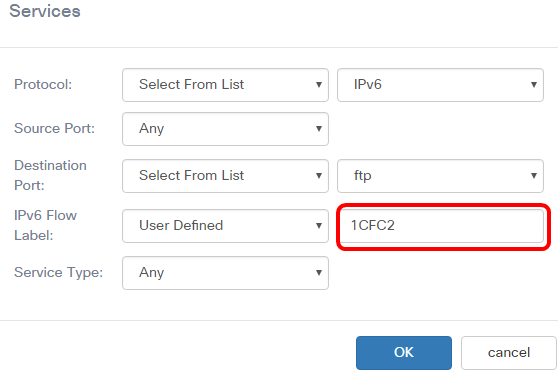
Nota: En este ejemplo, se ingresa 1CFC2.
Paso 15. Seleccione un tipo de servicio de la lista desplegable. Las opciones son:
- Cualquiera: esta opción trata cualquier tipo de servicio como una coincidencia. Si selecciona esta opción, vaya al paso 16.
- IP DSCP Select from List (Seleccionar de la lista): esta opción permite elegir entre ftp, ftpdata, http, snmp, smtp, telnet, tftp y www como filtro.
- IP DSCP Match to Value : esta opción permite introducir un valor DSCP personalizado de 0 a 63.
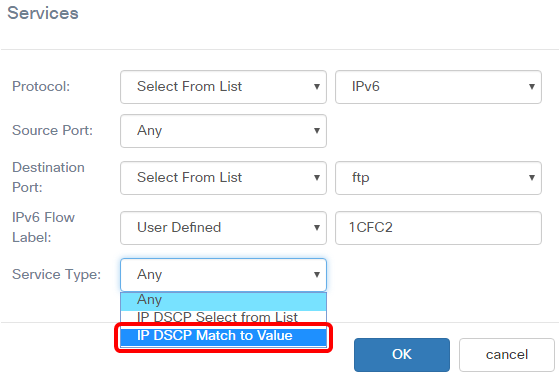
Nota: En este ejemplo, se elige IP DSCP Match to Value .
Paso 16 (Opcional) Ingrese el valor DSCP con el que debe coincidir en el área IP DSCP Match to Value .
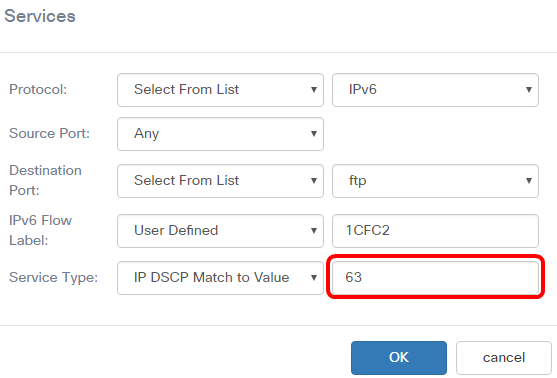
Nota: En este ejemplo, se introduce 63.
Paso 17. Haga clic en Aceptar.
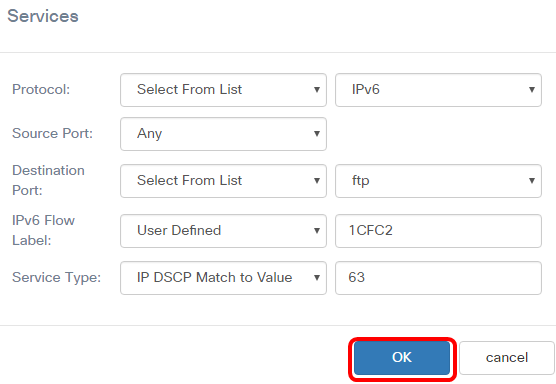
Paso 18. Seleccione la dirección de origen. La dirección de origen de un paquete requiere una dirección IPv6 de origen de un paquete para coincidir con la dirección IPv6 definida. Las opciones son:
- Any: esta opción permite que cualquier dirección IP de origen sea una coincidencia.
- Single Address: esta opción permite especificar la dirección IPv6 de origen en el campo Source Address.
- Address/Mask (Dirección/máscara): esta opción permite especificar un intervalo IP como la dirección IPv6 de origen. Si elige esta opción, introduzca la dirección IPv6 y la máscara de subred correspondiente de la dirección IP.
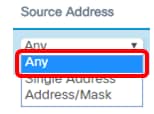
Nota: En este ejemplo, se elige Any.
Paso 19. En la lista desplegable Destination Address (Dirección de destino), seleccione la dirección de destino con la que un paquete debe considerarse coincidente. Las opciones son:
- Cualquiera: esta opción trata cualquier dirección IPv6 de destino como una coincidencia. Si selecciona esta opción, vaya al paso 20.
- Single Address (Dirección única): esta opción permite especificar una única dirección de destino IPv6.
- Dirección/máscara — Esta opción permite especificar una dirección IP y la longitud del prefijo en los campos Dirección de destino y Máscara de destino.
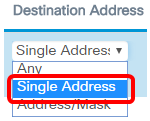
Nota: En este ejemplo, se elige Single Address.
Paso 20. (Opcional) Introduzca la dirección IPv6 en el campo Dirección de destino.
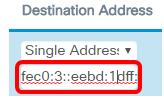
Nota: En este ejemplo, se ingresa fec0:3::eebd:1dff:fe44:5719.
Paso 21. Haga clic en Guarde.
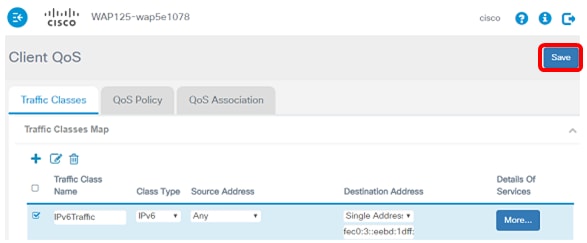
Ahora ha configurado un mapa de clase IPv6 en el punto de acceso WAP125.
Historial de revisiones
| Revisión | Fecha de publicación | Comentarios |
|---|---|---|
1.0 |
12-Dec-2018
|
Versión inicial |
 Comentarios
Comentarios